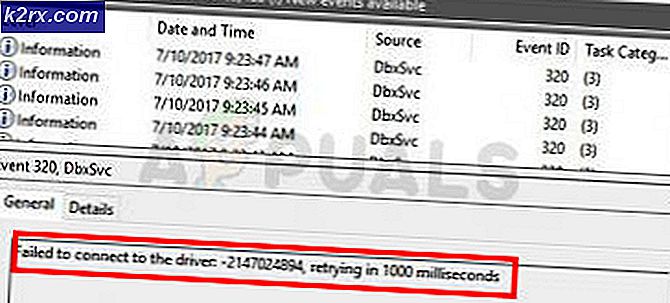Hvordan minimeres alle applikationer i en macOS?
Hvert vindue giver mulighederne for at lukke, minimere eller maksimere vinduet i øverste hjørne. Brugere kan manuelt klikke på en af mulighederne for at anvende handlingen i vinduet. For flere vinduer kræves det, at brugeren klikker på minimeringsknappen for hvert vindue en efter en. Imidlertid leder de fleste brugere efter genvejstaster eller efter en mulighed, der lukker alle vinduerne sammen. I denne artikel vil vi forsøge at gendanne alle de tilgængelige muligheder, der hjælper dig med denne specifikke opgave.
Minimering af alle Windows gennem genvejstaster
Der er flere genvejstaster, der kan minimere de aktuelt åbnede vinduer. Husk, at brugerne kan ændre genvejstasterne i deres operativsystem, og nogle gange ændrer de nye opdateringer genvejen for forskellige muligheder.
Minimering af alle Windows ved hjælp af Vis skrivebordsgenvej
Den viste genvej på skrivebordet kræver brug af funktionstasten. Hvis indstillingen (Brug alle F1, F2 osv. Taster som standardfunktionstaster) i tastaturindstillinger ikke er aktiveret, skal brugeren bruge funktionstasten (Fn). Men hvis du allerede har aktiveret denne mulighed, kan du trykke direkte på genvejstasten uden at kæmpe funktionstasten med den.
Du kan finde Vis skrivebord mulighed ved at åbne Spotlight og søger efter Missionskontrol indstillinger. Standardgenvejen er Fn + F11 (eller kun F11, hvis indstillingen er aktiveret).
Du kan også ændre genvejstasten til hvad du vil ved at klikke på Vis skrivebord valgmulighed og vælge forskellige taster fra listen.
Minimering af alle Windows ved hjælp af Hot Corners
- Hold Kommando og tryk på Plads top åbne Spotlight, og søg efter Missionskontrol og åben det.
- Klik på Hot Corners i nederste venstre hjørne.
- Du kan vælge en af hjørner som du vil indstille og vælge Desktop mulighed for det. Klik på Okay knappen for at anvende ændringerne.
- Når der nu er flere vinduer åbne, kan du flytte musen til det hjørne, du indstiller, og det fører dig direkte til skrivebordet.